64G以上のメモリーカード・USBメモリースティック等のFAT32フォーマットの方法を備忘録的にここに書き記します。
下記の作業するときは自己責任でお願いします。
必要な無料アプリは下記のとおりです。
●SDメモリカードフォーマッター
https://www.sdcard.org/downloads/formatter/
●fat32format
https://fat32format.jp.malavida.com/#gref
●MiniTool Partition Wizard
https://forest.watch.impress.co.jp/library/software/partwizhome/
この三点。
【SDメモリカードフォーマッター編】
まず、フォーマットしたいメモリーカードをパソコンに接続。
「SDメモリカードフォーマッター」を起動
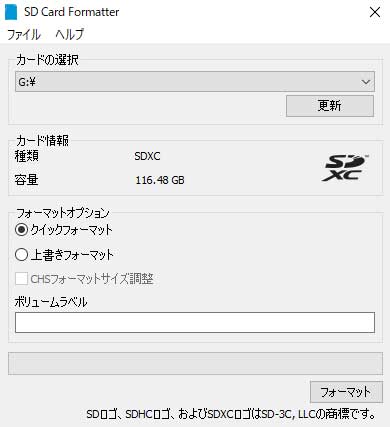
「カード選択」でフォーマットをするSDカードを選ぶ。
下部にある「フォーマット」をクリック。
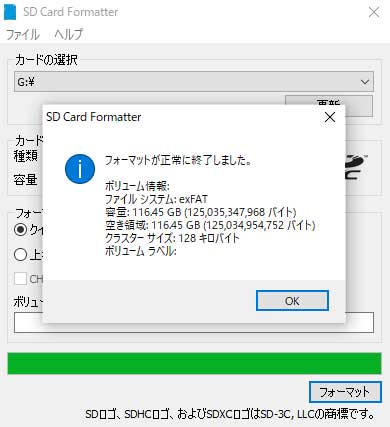
上記の画面が出たらフォーマットが正常に終了。
※しっかりフォーマットしたい場合は「上書きフォーマット」を選択しますが、30分以上かかると思います。クイックフォーマットで十分です。
【fat32format編】
「fat32format」を起動します。
※[guiformat.exe]と書いてあるものです。
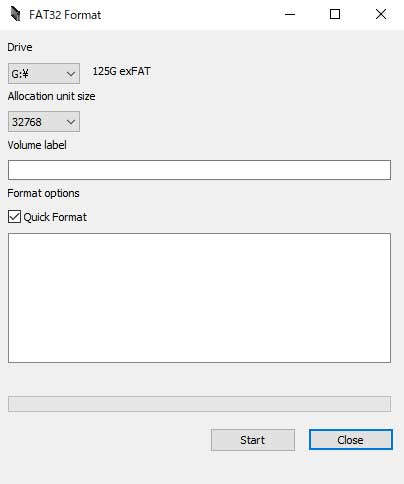
Driveで、フォーマットしたいSDカードを選択し、
他は何も触らず「Start」をクリック。
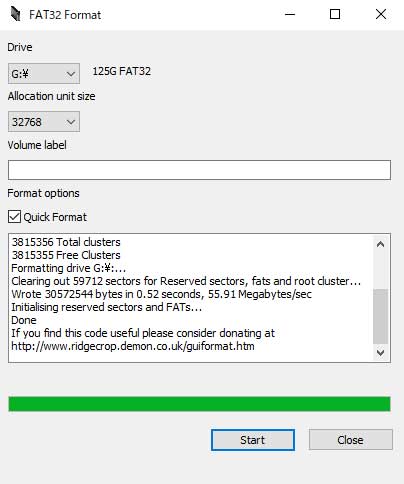
上記画面が出たら終了です。
「Close」をクリックして閉じて終了します。
【MiniTool Partition Wizard編】
「MiniTool Partition Wizard」を起動します。
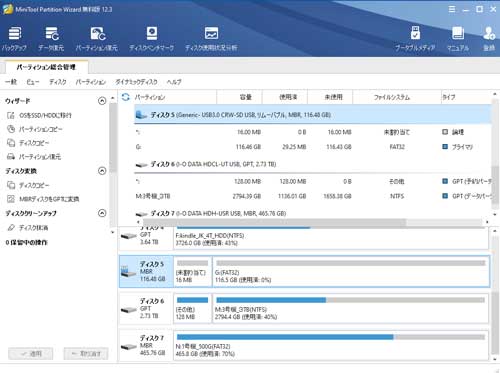
作業したいディスクを選択します。ここでは「ディスク5」を選択しています。
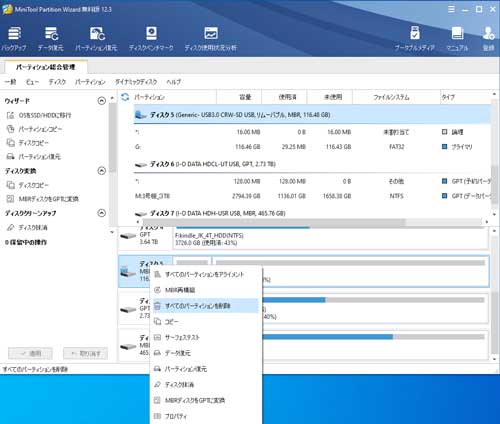
作業したいディスクを選んで、右クリックをするとウインドが開きます。
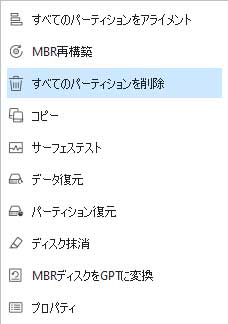
「すべてのパーティションを削除」をクリック。
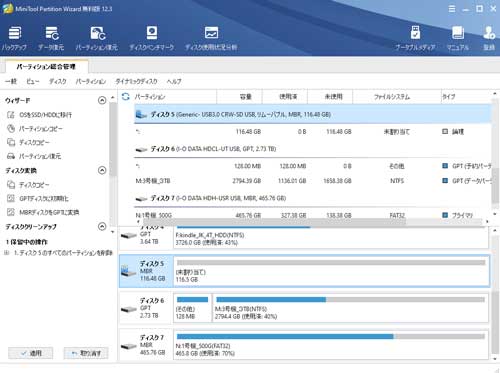
次に作業中のディスクの中を選択すると、左の項目が変わります。
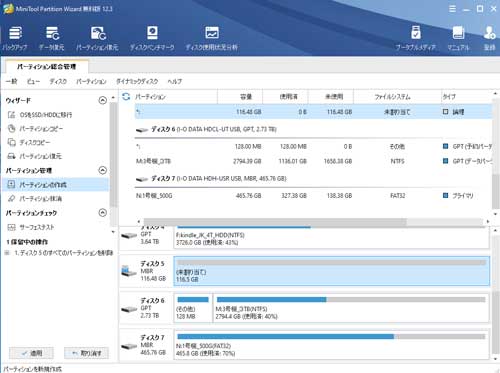
ここで左側の「パーティションの作成」をクリックします。
下記の画面で「FAT32」を選択します。
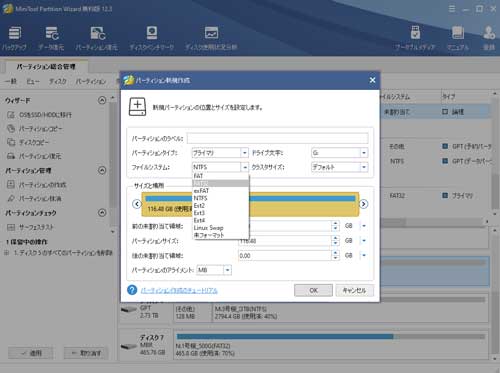
作業中のディスクを見るとFAT32になってることが確認できます。
この状態ではまだ作業は完了していません。
画面左下の「適用」をクリックします。
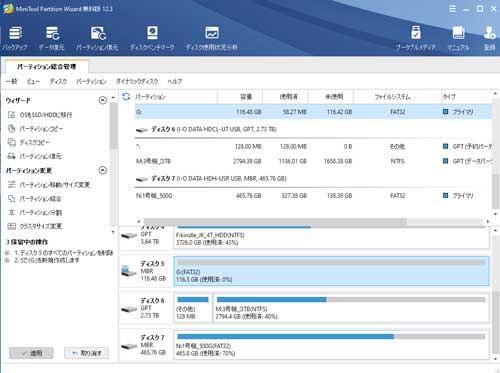
下記の画面が表示されたら「はい」をクリックして先に進みます。
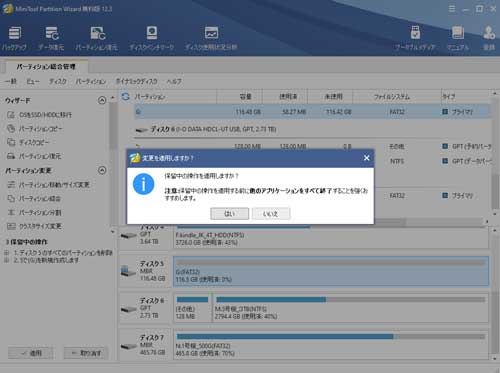
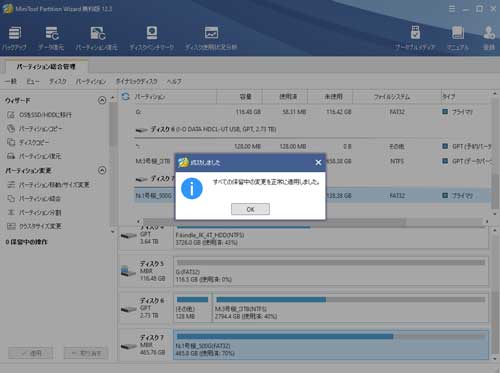
これですべての作業は終了です。
中華系のデジタル商品を使うときは結構役立つと思います。
【弊社、㈱電猫について】
弊社ではオリジナル雑貨の製造・制作・デザイン等のご依頼を承っております。
WEBサイトで紹介されていない商品もございますので、お気軽にご相談ください。
【オリジナル商品制作のお問い合わせ(個人・法人)】
オリジナル商品制作(OEM)、ノベルティグッズ制作、同人グッズ制作、デザイン制作のお問い合わせは、株式会社電猫へ。
PC版問い合わせフォームはこちらから
スマートフォン版の問い合わせフォームはこちらから
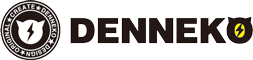
株式会社電猫
〒101-0054 東京都千代田区神田錦町1-14-4
東方通信社ビル4F
TEL:03(3868)0902


